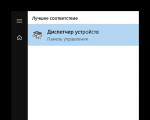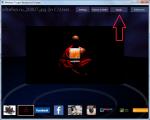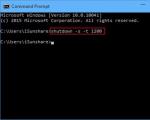Змінення заставки привітання на Windows 7. Як змінити екран привітання Windows XP за допомогою програми Resource Hacker. За допомогою програми Tweaks Logon Changer
Сьогодні розповім як змінити фон та звук при завантаженні windows 7. Жодної практичної цінності в цьому дійстві немає, але для любителів бути не такими як усі, саме те! Стандартними методами змінити фон не одержати, але є кілька методів, які працюють 100%, саме їх я й опишу.
Для початку розберемося як змінювати фон при завантаженні Windows 7. Є два варіанти зміни фону, розберемо їх по черзі:
1 варіант. Змінюємо фон при завантаженні windows 7 за допомогою програми Logon Background Changer
Варіант для лінивих і для тих, хто боїться лізти в реєстр. Для цього варіанта, вам потрібно завантажити програму Logon Background Changer, розпакувати її та запустити.
Після запуску програми, вам потрібно вказати папку, в якій лежать заздалегідь підготовлені картинки для фону. Для цього натисніть “ Choose a folder” та виберіть папкуПісля цього, внизу з'являться всі зображення які лежать у папці, натискаючи на кожне з них у центрі екрана ви побачите, як виглядатиме фон завантаження windows.
Після того, як ви визначилися з вибором картинки, натискайте кнопку “ Apply” і погодьтеся з інформацією про внесення змін до конфігурації комп'ютера.  Ось і все! Щоб перевірити, що вийшло, натисніть Ctrl+Alt+Del або Ctrl+L.
Ось і все! Щоб перевірити, що вийшло, натисніть Ctrl+Alt+Del або Ctrl+L.
2 варіант. Вказуємо шлях до картинки у реєстрі
Варіант для тих, кому не страшно лізти в реєстр і вносити туди правки, або для тих, хто боїться запускати сторонні програми на своєму ПК)).
Тиснемо "Пуск" вводимо regeditі тиснемо Enter. Відкриється вікно редактора реєстру. Переходимо по дереву в HKEY_LOCAL_MACHINE\SOFTWARE\Microsoft\Windows\CurrentVersion\Authentication\LogonUI\Backgroundі відкриваємо подвійним кліком параметр OEMBackground.У ньому потрібно змінити значення з “0” на “1”  Далі вам потрібно створити папку, в якій буде лежати картинка фону. Відкрийте “Провідник” та перейдіть до папки C:\Windows\System32\oobe, створіть у ній папку Info, а в папці Infoстворіть папку backgrounds.У вас повинен вийти такий шлях
Далі вам потрібно створити папку, в якій буде лежати картинка фону. Відкрийте “Провідник” та перейдіть до папки C:\Windows\System32\oobe, створіть у ній папку Info, а в папці Infoстворіть папку backgrounds.У вас повинен вийти такий шлях  У цю папку перемістіть зображення, яке вам сподобалося. Головні вимоги до зображення:
У цю папку перемістіть зображення, яке вам сподобалося. Головні вимоги до зображення:
- Тип файлу лише JPG
- Розмір не повинен перевищувати 256 Кб.
- Розмір зображення повинен відповідати розміру вашого екрана, інакше буде розтягнуто/стиснуто.
- Назва зображення повинно мати “ backgroundDefault.jpg“
Після того, як все зробили, перезавантажуйте комп'ютер і милуйтеся новою картинкою.
Змінюємо звук під час завантаження windows 7
Тепер ми з вами змінимо звук входу у windows. Робиться це легко та просто без використання додаткових програм. Для зміни звуку потрібно використовувати звуковий файл у форматі *.wav. Якщо у вас є відповідний звуковий файл у форматі *.MP3його можна конвертувати онлайн на веб-сайті http://media.io.
Ось добірка звуків, які можна використовувати для зміни звуку завантаження windows
“Привіт! Я так рада тебе бачити! Завантажити у форматі *.WAV
“Звуки помилок під час завантаження” Завантажити у форматі *.WAV
Після того, як ви визначилися з вибором звуку, можна перейти до встановлення. Відкриваємо провідник (під обліком Адміністратора), переходимо в папку C:\Windows\Mediaі кладемо в неї файл, що сподобався.
Потім відкриваємо “Пуск” – “Панель управління” – “Устаткування та звук” – “Звук”.Переходимо у вкладку "Звуки",і робимо послідовно:
- Вибираємо звукову схему "За замовчуванням"
- Вибираємо “Програмну подію” – Вхід у Windows
- Натискаємо кнопку “Огляд” та вибираємо заздалегідь скопійований файл зі списку запропонованих
- Натискаємо “Перевірити”, щоб перевірити, що звук робочий
- Тиснемо “Застосувати” та “Ок”

Готово! Тепер перезавантажуємо комп'ютер та балдеєм від нового звукового супроводу!
Багатьом з нас хочеться трохи змінити операційну систему під себе, використовувати свої налаштування, звукове оформлення, шпалери тощо. Що б не було як у всіх. Якщо хочете виділитися з натовпу традиційних користувачів – час змінити екран вітання операційної системи Windows.Не знаєте як – прочитайте статтю.
Екран вітання операційної системи Windows 7 досить приємний для очей, але щоразу при завантаженні бачить те саме - трохи напружено. Тому сьогодні ми розглянемо, як змінити малюнок екрану привітання.
Зазначу, що Windows не має інструмента, що дозволяє безпосередньо змінювати зображення вітання. Зміна екрана привітання операційної системи Windows 7 виконується за допомогою програми стороннього розробника або реєстру Windows.Ми сьогодні розглянемо варіанти.
Зміна екрана вітання Windows 7 за допомогою програми Windows 7 Logon Background Changer
Оскільки цей варіант зміни зображення екрана вітання простіше і підійде для будь-якого (навіть найнедосвідченішого) користувача почнемо з нього.
Windows 7 Logon Background Changerє безкоштовноюпрограмою і дозволяє дуже легко змінювати шпалери привітання екрана.
Цю програму не потрібно встановлювати. Достатньо лише розпакувати архів. Після розпакування запускаємо файл Win7LogonBackgroundChanger.exe.Відкриється вікно програми.
Рис 1. Windows 7 Logon Background Changer
1 – Зображення, яке використовується як екран вітання;
2 – Зображення, які можна використовувати як шпалери екрана привітання на даний момент;
3 – Опції (установка стандартного екрана вітання, встановити тип шпалер: світлі або темні);
4 – За допомогою цієї кнопки можна вказати папку, зображення якої використовуватиме програма;
5 – Застосувати;
6 – Розгорнути програму на весь екран.
Щоб поміняти екран вітання необхіднонатиснути на будь-який з доступних картинок області 2 і натиснути кнопку “ Apply ”.
Щоб використовувати як фон екрана привітання власне зображеннянеобхідно натиснути кнопку “ Choose a Folder ” та вказати шлях до папки, в якій знаходиться зображення.
Після вибору папки зображення відображатимуться внизу вікна програми.

Рис 2. Свої зображення
Вибираємо необхідне та натискаємо "Apply". Все готове.
Змініть екран привітання Windows 7 за допомогою редактора реєстру.
Цей спосіб складніше, займає більше часу, але теж працює (на мій погляд, краще користуватися програмою Windows 7 Logon Background Changer – так швидше).
Зміна екрана привітання Windows 7
1. Запускаємо реєстр. Натискаємо клавіші Win +R на клавіатурі. Відкриється вікно "Виконати". Прописуємо в рядок навпроти слова "Відкрити" команду " regedit” та натискаємо Ok.

Рис.Regedit
2. Шукаємо гілку HKEY_LOCAL_MACHINE. Далі переходимо по : Software - Microsoft - Windows - CurrentVersion - Authentication - LogonUI - Background

Рис 4. Гілка Background
3. Шукаємо параметр OEMBackground і відкриваємо його. Змінюємо значення цього параметра з 0 на 1
Постійність, звичайно, хороший показник чогось, але щодня бачити те саме – погодьтеся, нудно. Відноситься це і до обридлої заставки та вікна вітання Windows. І, напевно, кожен користувач хоч раз хотів поміняти заставку при завантаженні Windows 7. У вас є на прикметі картинка, яка вам до душі і яку ви хочете бачити щоразу при завантаженні операційної системи? Тоді – вперед, на зміну екрана Windows 7! Є кілька способів зробити це.
Складне не буває простим.
Почнемо зі складного, але цікавого способу – редагування реєстру! Щоб потрапити в нього, йдемо в меню «Пуск» і вводимо команду regedit. Перед нами відкривається сховище всіх налаштувань – реєстр.
Натискаємо меню "Правка", "Знайти". Для пошуку по реєстру вводимо "OEMBackground" (без лапок). Двічі клацаємо за знайденим значенням. У вікні «DWORD» змінюємо значення, що використовується за умовчанням (0), на 1.

Роботу з реєстром на цьому закінчено. Далі відкриваємо шлях C: Windows System32 Oobe. У цьому каталозі ми створюємо папку з ім'ям «info». Усередині неї створюємо ще одну папку з ім'ям "backgrounds". Свою улюблену картинку, з обов'язковим розширенням.jpg і розміром максимум 256 кб, переміщуємо в отриману папку і перейменовуємо в backgroundDefault. Всі ці вимоги потрібно дотриматися для того, щоб картинка відповідала роздільній здатності монітора і не вийшла розтягнутою. Перезавантажуємо комп'ютер і радіємо новому екрану вітання Windows 7!
А просте – завжди не складно!
Важко? Так, зміна реєстру не любить «кривих рук», тому ми спробуємо змінити екран вітання за допомогою призначеної саме для цієї мети програми Windows 7 Logon Background Changer, яку можна легко знайти і завантажити в інтернеті. Програма не вимагає установки, просто в розпакованому архіві знаходимо файл інсталяції з розширенням.exe і запускаємо його. Будь-яке обране зображення буде автоматично оптимізовано під фоновий малюнок. Зберіть свої картинки в окрему папку і використовуйте її під час роботи програми як папку, що містить зображення. Все дуже просто.
Крім Windows 7 Logon Background Changer, із поставленим завданням також легко впорається ще одна програма Tweakslogon. Привітання Windows7 змінюється одним натисканням кнопки «Change Logon Screen». Знов-таки розмір картинки не повинен перевищувати 256Кб. У програмі навіть не потрібно перезавантажуватись, щоб побачити результат змін. Достатньо натиснути кнопку «Test» і можна милуватися своєю творчістю!
У сьогоднішній статті йтиметься про невелику кастомізацію операційної системи Windows. Іншими словами, робитимемо так, щоб вінда око радувала. Зокрема, ми спробуємо змінити екран вітання, який з'являється при старті нашої операційної системи. Щоб було зрозуміло, у Windows 7 екран заставки приємного блакитного кольору.
Для зміни стартового екрану Windows, існує безліч різноманітних програм. Але ми з вами не шукаємо легких шляхів. Адже погодьтеся набагато цікавіше змінити заставку засобами Windows. Так ось, нам знадобиться трохи поколупатися в реєстрі (виправити кодування можна також). Не лякайтеся - насправді це не так страшно, як може здатися спочатку.
1. Натискаємо Пуск, і в рядку пошуку пишемо regedit.

2. Відкриється редактор реєстру. Там нам потрібен наступний розділ:
HKEY_LOCAL_MACHINE\SOFTWARE\Microsoft\Windows\CurrentVersion\Authentication\LogonUI\Background.
3. У цьому розділі клацаємо правою кнопкою миші по екрану та натискаємо Створити/параметр DWORD (32 біта).

Назвемо його OEMBackground.

4. Клацаємо за параметром двічі лівою кнопкою миші та змінюємо параметр 0 на 1.

6. Тепер ось цим шляхом C:\Windows\System32\Oobe\info\backgroundsпотрібно розмістити зображення у форматі JPG, яке ми хочемо використовувати як заставку. Будьте уважні – бажано, щоб роздільна здатність картинки відповідала роздільній здатності монітора. І ще один важливий момент - зображення має називатися.

7. Після цього перезавантажуємо комп'ютер і милуємося тим, що вийшло.
Для багатьох користувачів Windows 7 ця стаття може стати своєрідним одкровенням. Можливо, першим або черговим відкриттям нових можливостей популярної ОС. Напевно, вам буде цікаво дізнатися, як змінити картинку привітання у Windows 7 і що для цього потрібно зробити. Так як індивідуальність властива більшості з нас, чому б не позначити, що операційна система, що використовується, саме ваша?
Вибираємо спосіб
Для того щоб змінити фон, що супроводжує входження в робочу зону операційної системи, можна вдатися до двох принципово відмінних методів. Перший з них найбільш цінний, оскільки передбачає використання системних команд (придбання навичок), а також безпосередня взаємодія та осмислене внесення змін до програмного реєстру (практичне ознайомлення). Найбільш простим є другий спосіб: встановлений додаток самостійно облагородить завантажувальний екран індивідуальною відмінністю, якою стане обрана вами фотографія або інша графічна оболонка, що в кінцевому підсумку стане практичним рішенням завдання "як поміняти картинку привітання в Windows 7".
Отже, варіант №1

Перш ніж ви приступите до реалізації проекту "Унікальне оформлення входу в ОС", варто вам нагадати про те, що система - це насамперед налагоджений механізм команд, що виконуються. Тому внесення змін до реєстру на свій розсуд критично небезпечно і загрожує плачевними наслідками. Будьте уважні у процесі роботи, і все у вас вийде. Отже:

Питання "як змінити картинку вітання в Windows 7" вирішено шляхом ручного редагування. З чим вас можна привітати, якщо ви після перезавантаження або, натиснувши комбінацію клавіш Win+L, виявили приємну метаморфозу у вигляді вікна входу, що змінилося.
Програма Win7LogonBackgroundChanger або варіант №2

Додаток, назва якого ви дізналися з назви абзацу, поширюється на безоплатній основі і не має жодних обмежень у використанні. Єдиним мінусом можна вважати англомовний інтерфейс, втім, це особливо не ускладнює роботу з програмою, так як інтуїтивно зрозуміла оболонка софту дозволяє легко розібратися у всіх нюансах і можливостях управління. Однак представлені фонові рішення можуть бути замінені тільки якщо задіяти вкладку Choose a folder і вказати директорію, в якій знаходяться ваші картинки. Використовуючи цю програму, користувач може розраховувати на те, що йому вдасться змінити екран вітання Windows 7 без будь-яких труднощів. Знову ж таки, для коректного відображення вибраного вами графічного файлу слід суворо дотримуватися параметрів роздільної здатності вашого екрану, що має бути відображено у співвідношенні сторін картинки, що впроваджується. Інакше зображення може бути розтягнутим або спотвореним.
Деякі хитрощі: готуємо "обкладинку"

Щоб поміняти картинку вітання Windows 7 і дозволити собі насолодитися новим оформленням початкового вікна входу в систему, необхідно встановити правильні параметри зображення, щоб ефект сприйняття виражав якість і солідність уявлення. Для цього необхідно вдатися до допомоги будь-якого графічного редактора та внести деякі корективи до файлу, який виводитиметься на екран привітання, замінюючи стандартний фон. Співвідношення сторін картинки повинні відповідати оптимальним параметрам формату, що відтворюється монітором. Об'єм jpg-зображення не повинен перевищувати 256 Кбайт. Варто відзначити, що з інтернету можна завантажити вже готові шаблони-картинки вітання на Windows 7, яких сьогодні в Мережі безліч. Готові замінники стандартного оформлення практично завжди відрізняються бездоганною якістю та завершеністю виконання.
Непередбачені моменти або як боротися з "непонятками"
Іноді сприйняття заміщеного фону може бути зіпсовано тіньою кнопки входу, що відкидається, розташованої по центру екрана. Для того, щоб позбутися несприятливого ефекту, вам знову доведеться вдатися до ручного способу внесення змін до системного реєстру. Отже, в директорії HKEY_LOCAL_MACHINE\SOFTWARE\Microsoft\Windows\CurrentVersion\Authentication\LogonUI, потрібно зробити наступне. Використовуючи вже знайомий вам системний редактор і вищевказаний шлях, знайдіть ключ ButtonSet і пропишіть в ньому необхідне значення для тіні, що відображається, де:
- 0 – прозорість;
- 1 – щільність;
- 2 – відсутність.
Якщо вам не вдається змінити зображення вітання Windows 7 через відсутність у реєстрі папки OEMBackground, вам доведеться створити її власноруч. Скористайтеся стандартними засобами "сімки", зокрема "Блокнотом", і самостійно пропишіть у ньому з кожного нового рядка:
REGEDIT4
"OEMBackground"=dword:00000001
Збережіть отриманий файл із роздільною здатністю REG. Запустивши його на виконання, ви цим внесете відповідну зміну до реєстру своєї машини.
На закінчення
У випадку, коли у вас щось не виходить, і комп'ютер відмовляється виконувати ваші команди, не варто передчасно виносити вердикт некомпетентності вищезазначених способів. Варто ще раз перевірити, чи все правильно ви зробили і чи не допустили банальну друкарську помилку. Причиною може бути лише один пропущений знак, через який усі ваші спроби змінити екран вітання будуть марні та безрезультатні. Згадайте прислів'я: "Сім разів відміряй..." І все у вас вийде!